许多人使用NAS就是因为电脑空间不够,需要一个更安全、容量更大的集中存储空间,这样一来,我们就能够让电脑专注于处理日常的运算工作,而群晖NAS就负责存放数据;NAS作为数据共享的最基础,当然是各种设备的顺利访问和管理,那如何在电脑上访问NAS才省事?以下就来为大家一一分析。
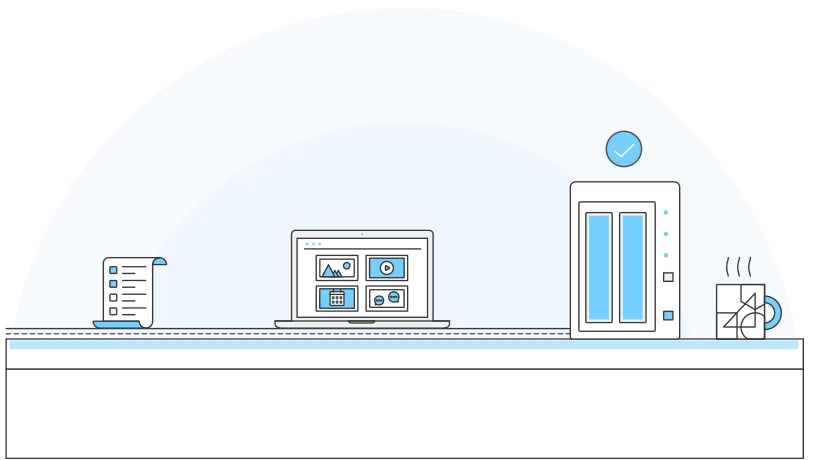
入门:浏览器登录NAS
通过浏览器是使用群晖NAS最基本的方式,也能够完整的使用群晖NAS的管理功能。你可以在浏览器上直接输入QuickConnect ID产生的访问地址。如果在局域网,QuickConnect访问地址会自动转成内网IP,访问更快速。
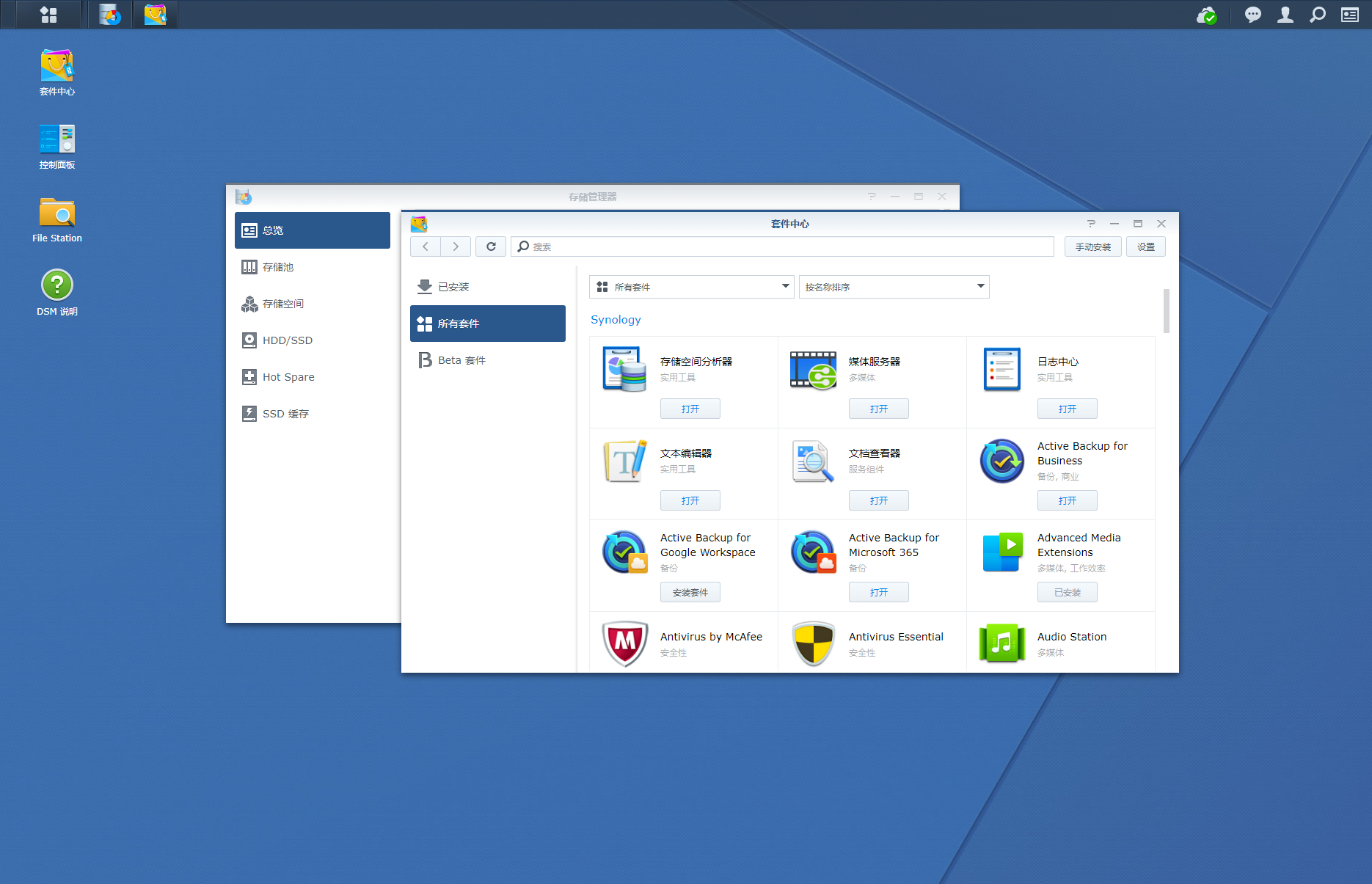
建议大家用DSM 支持的浏览器来登陆,才能更好的享受群晖NAS带来的便利。DSM支持的浏览器包括:
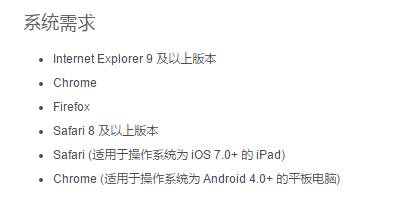
进阶:在电脑窗口直接访问
如果你想做的只是编辑NAS里面存放的文件,而不需要应用DSM管理或是设置功能,其实不需要通过浏览器登录DSM,就能快速访问NAS。打开电脑窗口,输入“\NAS的内网IP地址”,或是”\NAS名称”,就可以直接在电脑上访问NAS。
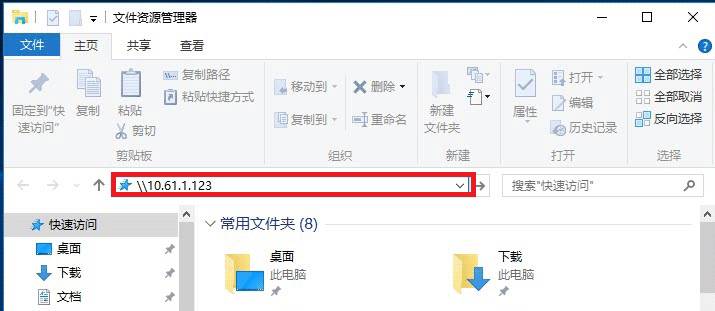
以逸代劳:网络映射NAS文件夹
对于一般人来说,直接输入NAS名称已经很方便了,但每次我想要访问的其实就是固定的文件夹,有没有更快的方式?
网络映射文件夹提供“一次设定,之后自动登陆文件夹”的捷径。只要第一次设定好之后,NAS特定的文件夹就会出现在电脑里面,访问NAS就像访问电脑的磁盘一样简单方便。
问题来了,如何设定呢?
1.确认SMB服务是否启用
前往控制面板>文件服务,查看是否启用SMB或是AFP服务(默认启用)。另外,下面会有提示你的NAS名称,先记起来,下个步骤马上用到!
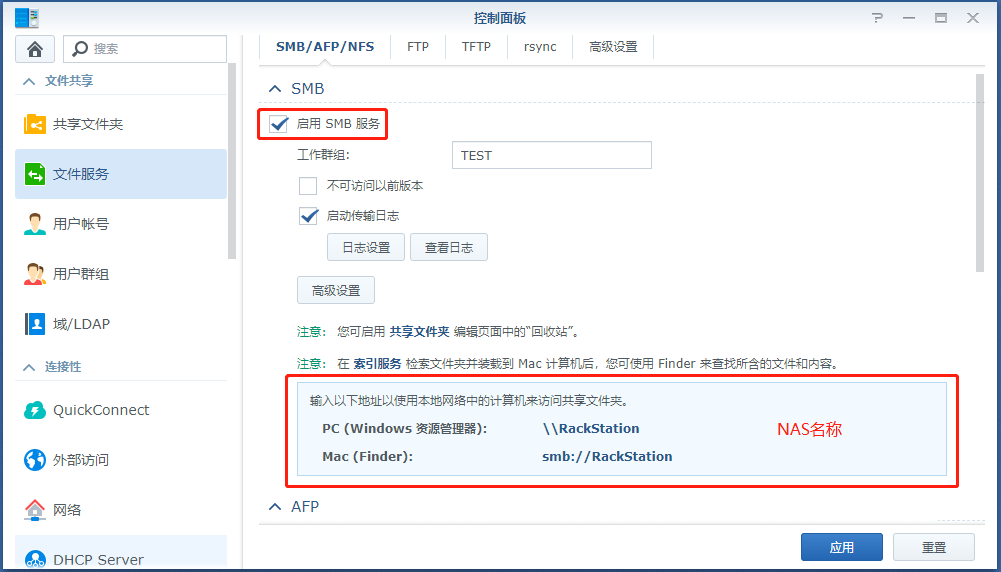
2.映射网络驱动器
打开电脑窗口,进入”此电脑”,点击“映射网络驱动器”
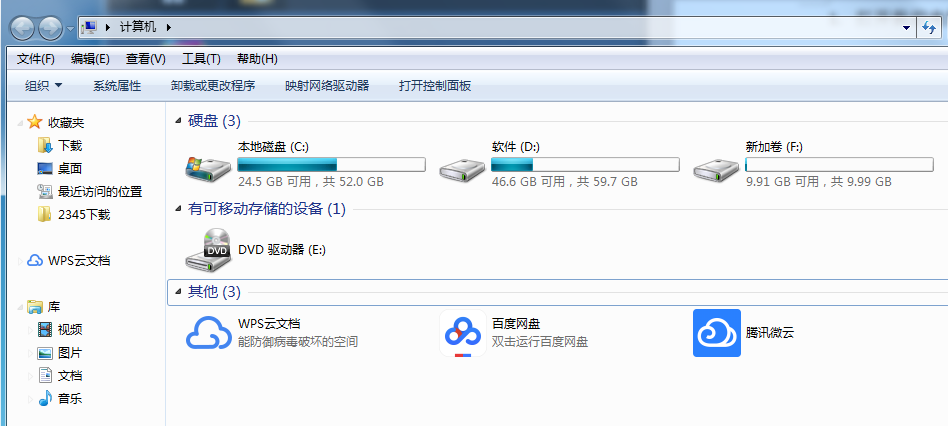
选择你想要的驱动器号,输入NAS名称和需要访问的共享文件夹
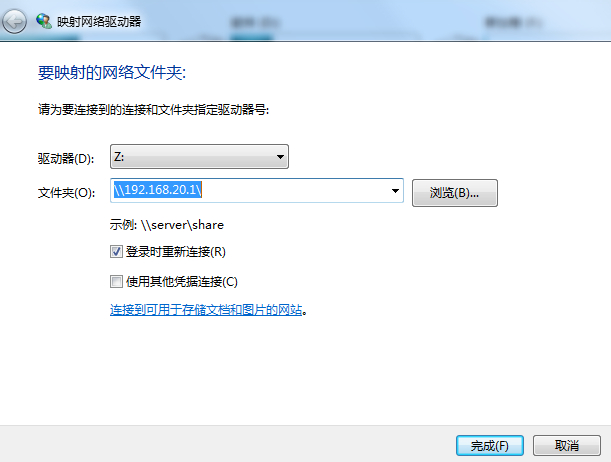
选择IP地址,输入用户密码
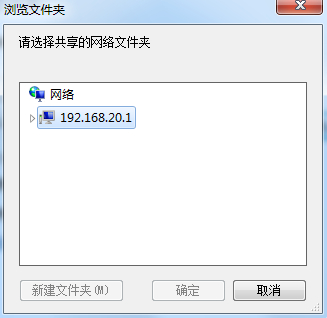
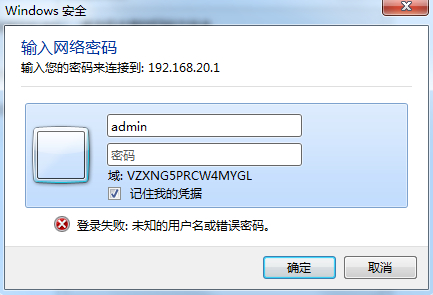
选择需要映射的共享文件夹,点击完成就映射成功了,从此读取NAS里面的文件,就不用再打开浏览器,就像访问电脑D、E盘一样方便。
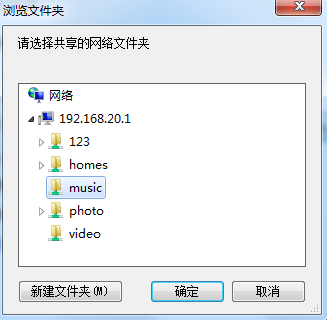
这边要特别提醒大家:
- 电脑建立映射的是文件夹,所以一定要输入文件夹名称,并且需要先建立共享文件夹
- 如果电脑只有你用,可以勾选“登录时重新连接”,即使重启电脑之后,也能够直接连上先前建立映射的文件夹



